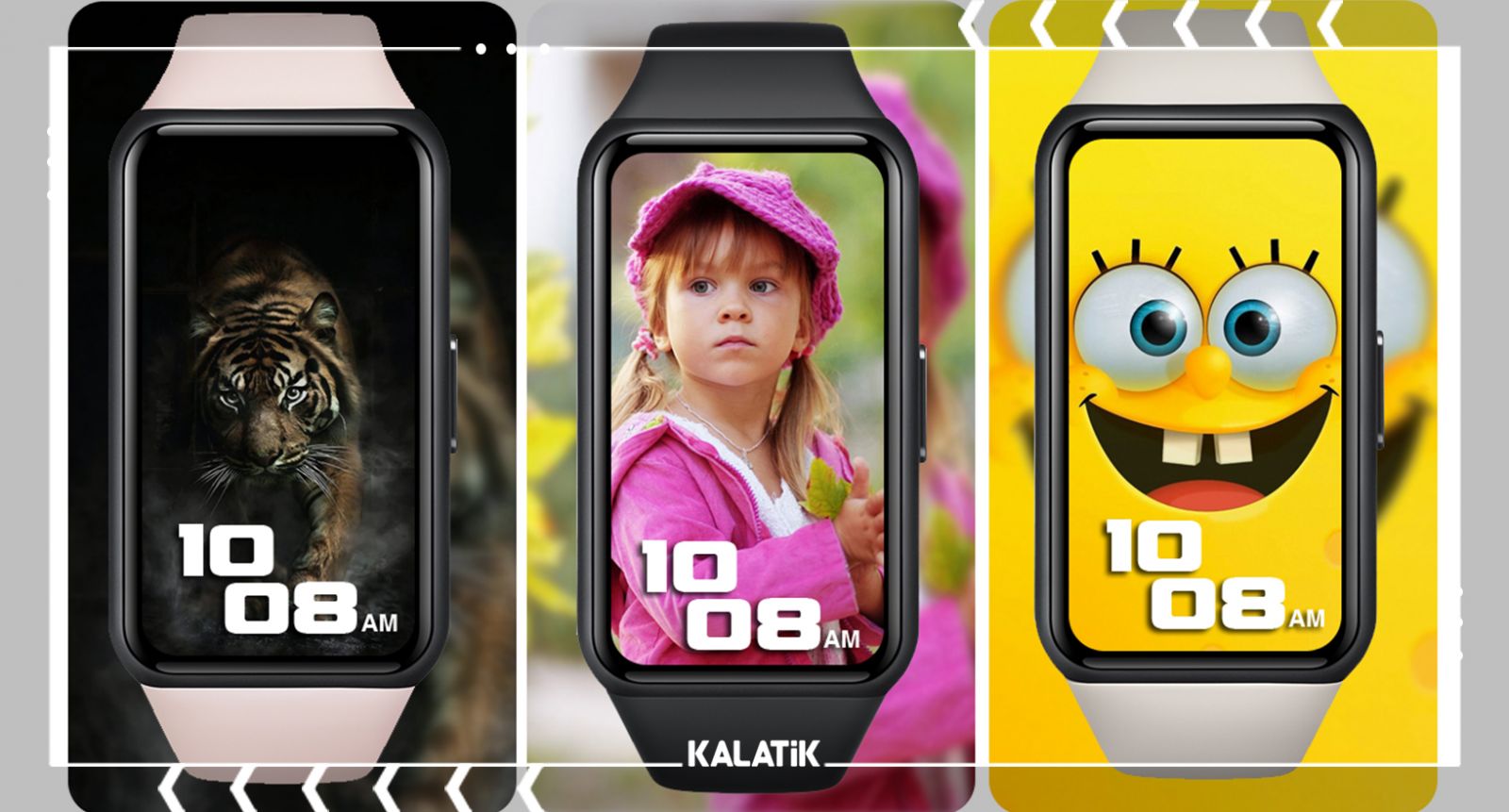چگونه تصویر زمینه اسمارت واچ را عوض کنیم؟

همانطور که گاهی تصویر زمینه کامپیوتر یا گوشی خود را عوض میکنید، ممکن است به تغییر پسزمینه ساعت هوشمند خود نیز علاقهمند باشید و بخواهید تصویر دلخواه خود را جایگزین تصویر اصلی کنید. اما ممکن است بسیاری از شما نحوه انجام کار، اطلاعات کافی نداشته باشید.
بهاینترتیب اگر به دنبال نحوه تغییر تصویر زمینه اسمارت واچ های اندرویدی هستید تا پایان این صفحه همراه ما باشید تا شما را با چگونگی تغییر پس زمینه اسمارت واچ در برندهای سامسونگ، شیائومی، هوآوی و کیسلکت آشنا کنیم.
تغییر پس زمینه اسمارت واچ سامسونگ
امروزه پس از اپل، سامسونگ لقب محبوبترین برند را از آن خود کرده و با ارائه محصولات متنوع در قیمتهای مختلف توانسته است مورد توجه خریداران بسیاری در سراسر دنیا قرار گیرد.
ساعتهای هوشمند، یکی از این محصولات کاربردی و پرطرفدار است که با داشتن امکاناتی چون صفحهنمایش بزرگ و خوانا، باتری خوب، طراحی و ظاهر مناسب، تغییر تصویر زمینه به موارد دلخواه و... به برندی پرفروش تبدیل شود.
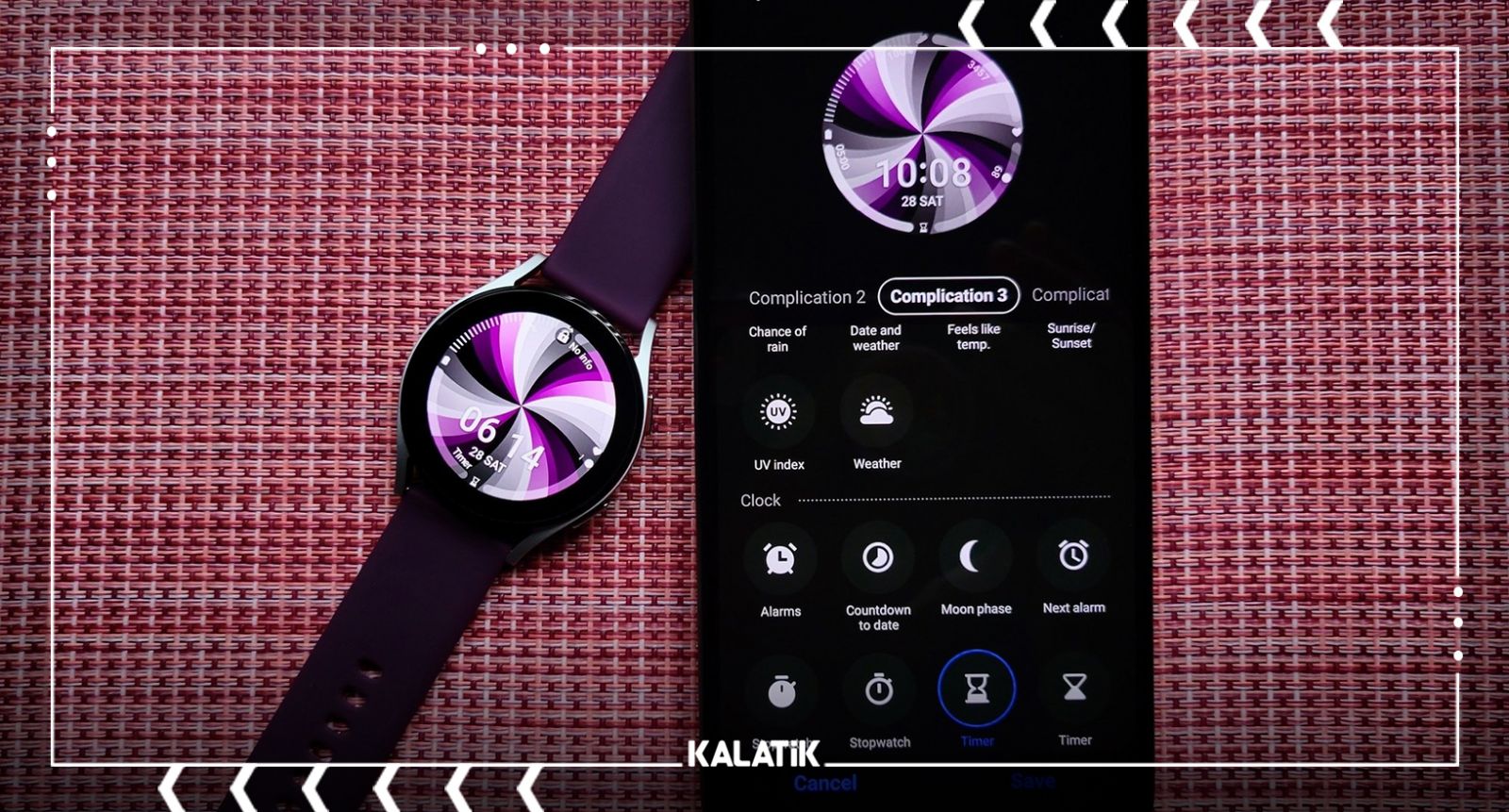
اگر ساعت هوشمند شما از برند سامسونگ باشد، میتوانید به سه روش تغییر پس زمینه اسمارت واچ از طریق گوشی، ساعت هوشمند و گالری، به تغییر تصویر زمینه اسمارت واچ اقدام کنید. به این منظور باید مطابق مراحل زیر عمل کنید:
نحوه تغییر تصویر زمینه اسمارت واچ با گوشی
- باز کردن برنامه Galaxy Wearable
- انتخاب گزینه Watch Faces در پایین صفحه
- مشاهده تصاویر پس زمینه موجود و انتخاب واچ فیس مدنظر
- ویرایش و سفارشیسازی پس زمینه انتخابی با استفاده از گزینه Customize
مراحل دانلود پسزمینههای بیشتر:
- برای دانلود روی صفحه ساعت ضربه بزنید
- پس از اتمام دانلود، میتوانید با ضربهزدن روی آن، واچ فیس جدید را روی ساعت گلکسی خود اعمال کنید.
مراحل تغییر تصویر زمینه از طریق گلکسی واچ
- صفحهنمایش را لمس کرده و 1 ثانیه نگه دارید تا وارد حالت ویرایش شوید
- با کشیدن انگشت خود به سمت چپ یا راست، بین واچ فیسها جابهجا شوید و یکی را انتخاب کنید.
- از طریق گزینه Customize که زیر هر تصویر زمینه قرار گرفته است، میتوانید اطلاعات را تغییر داده و واچ فیس را بهصورت کامل شخصیسازی کنید.
- در صورت تمایل به دانلود کردن پس زمینه جدید، باید صفحات را تا انتها به سمت راست اسکرول کنید.
- روی گزینه add watch face کلیک کنید
- و در پایان، تصویر زمینه مدنظر خود را انتخاب کنید.
مراحل تغییر تصویر زمینه از طریق گالری
- وارد گالری گوشی خود شوید
- تصویر مدنظر خود را انتخاب کنید
- از طریق گزینه سهنقطه واقع در پایین صفحه، وارد شخصیسازی و انتخاب تصویر برای پیشزمینه شوید.
- پس از شخصیسازی و save موارد، تصویر بهعنوان پیشزمینه انتخاب خواهد شد.
مشاهده و خرید ساعت هوشمند سامسونگ
تغییر پس زمینه اسمارت واچ شیائومی
برند شیائومی که در سالهای اخیر با فروش گوشیهای کاربردی و مقرونبهصرفه توانسته در بازار موبایل با برندهای معروف رقابت کند، در زمینه ساعت هوشمند نیز تولیدات خوب و قابلتوجهی در بازار داشته است.
با خرید اسمارت واچهای شیائومی میتوانید با قیمتی بهصرفه صاحب ساعتی زیبا، کاربردی و بهروز شوید.
یکی از سؤالات متداول خریداران ساعتهای هوشمند شیائومی این است که چگونه میتوانیم تصویر زمینه اسمارت واچ را تغییر دهیم؟

در پاسخ باید گفت که تغییر واچ فیس در این ساعتها مانند سایر برندها بسیار آسان است و طی مدت زمانی کوتاه و با سه روش انجام خواهد شد. فقط کافی است اقداماتی که در قسمت زیر شرح میدهیم را انجام دهید:
نحوه تغییر تصویر زمینه اسمارت واچ شیائومی با گوشی
- وارد برنامه ساعت هوشمند گوشی خود شده و روی قسمت پروفایل کلیک کنید.
- اکنون گزینه watch face را انتخاب کنید
- به قسمت store رفته و از بین واچ فیسهای موجود، گزینه مورد نظر خود را انتخاب کنید و روی ساعت اعمال کنید.
- به همین سادگی و تنها در چند دقیقه تصویر پس زمینه برای شما شخصیسازی خواهد شد.
این مطلب را هم بخوانید:
آموزش نصب برنامه روی ساعت هوشمند
مراحل تغییر تصویر زمینه اسمارت واچ شیائومی از طریق ساعت هوشمند
- انگشت خود را به مدت 1 الی 2 ثانیه بر روی صفحه نمایش نگه دارید.
- اکنون واچ فیسهای مختلفی را خواهید دید که میتوانید میان آنها جابهجا شوید.
- در آخر میتوانید روی واچ فیس مدنظر خود کلیک کرده و آن را بهعنوان تصویر زمینه انتخاب کنید.
تغییر تصویر پس زمینه اسمارت واچ شیائومی از طریق گالری
- در قدم اول باید به بخش store رفته و گزینه Photo Watch Face را بیابید
- سپس روی Change the background of the watch face کلیک کرده و وارد گالری شوید
- اکنون نوبت به انتخاب تصویر مورد نظر از گالری میرسد
- به همین سادگی تصویر مدنظر شما بر روی تصویر زمینه ساعت هوشمند قرار خواهد گرفت.
مشاهده و خرید ساعت هوشمند شیائومی
تغییر پس زمینه اسمارت واچ در برند کیسلکت
کیسلکت یکی از برندهای زیر مجموعه شیائومی است که بهصورت تخصصی در حوزه تولید ساعتهای هوشمند باکیفیت با قابلیتهای متنوعی چون طراحی زیبا، قیمت مناسب و بدنه مستحکم فعالیت میکند.
اگر از این برند ساعت هوشمند خریداری کرده و به دنبال چگونگی تغییر پس زمینه در آن هستید بایستی مراحل زیر را طی کنید:
- ابتدا برنامه glory fit را نصبکرده و وارد آن شوید.
- در قدم دوم روی گزینه watch faces کلیک کنید.
- اکنون در قسمت dial center شاهد واچ فیسهای مختلفی خواهید بود که میتوانید هریک از آنها را دانلود کرده و از آن استفاده کنید.

- در قسمت my dial نیز میتوانید واچ فیسهایی که درگذشته دانلود کردهاید را مشاهده کرده و در صورت تمایل استفاده کنید.
- گزینه custom dial نیز به شما این امکان را خواهد داد تا بتوانید یک واچ فیس شخصی ساخته و در زمینه اسمارت واچ خود قرار دهید. برای این کار کافی است روی واچ فیس موجود کلیک کنید و پس از انتخاب گزینه select image و انجام تنظیمات دیگر، پس زمینه اسمارت واچ را به پس زمینه انتخابی خود تغییر دهید.
مشاهده و خرید ساعت هوشمند کیسلکت
تغییر پس زمینه ساعت هوشمند هوآوی
هوآوی یکی دیگر از برندهای معروف دنیاست که کیفیت بالا و قیمت مناسب محصولات آن سبب شد تا خیلی زود به برندی محبوب و پرطرفدار تبدیل شود.
یکی از محصولات قابلتوجه این برند، اسمارت واچهای باکیفیت و ارزانقیمت است. اگر شما نیز از آن دسته افرادی هستید که اسمارت واچ خود را از این برند خریداری کرده و به دنبال چگونگی تغییر پس زمینه اسمارت واچ هستید، کافی است مراحل زیر را بهصورت کامل انجام دهید.
نحوه تغییر تصویر زمینه اسمارت واچ هوآوی با ساعت هوشمند
- برنامه Huawei Watch Fit را دانلود کرده و از طریق آن به ساعت متصل شوید.
- برنامه را باز کرده و روی گزینه Watch face کلیک کنید.
- واچ فیسهای موجود را مشاهده کنید و پس از انتخاب روی دکمه نصب کلیک کنید.
- پس از نصب، واچ فیس انتخابی روی صفحهنمایش ساعت شما قرار خواهد گرفت.
نحوه تغییر تصویر زمینه اسمارت واچ هوآوی با گوشی
اگر واچ فیسهای موجود در کتابخانه را دوست نداشتید میتوانید با طیکردن مراحل زیر، یک تصویر زمینه شخصیسازی کرده و از آن استفاده کنید. مراحل شخصیسازی تصویر زمینه اسمارت واچ درگوشیهای هوآوی بهصورت زیر خواهد بود:
- برنامه Huawei Health را در گوشی خود باز کنید و روی گزینه Watch face کلیک کنید.
- به ترتیب روی گزینههای My > Gallery > Plus کلیک کنید تا بتوانید یک تصویر جدید اضافه کنید.
- تصویر را انتخاب کرده و پس از ویرایش و شخصیسازی، آن را بهعنوان تصویر زمینه انتخاب کنید.
- بهاینترتیب تصویر انتخابی شما بهعنوان پس زمینه روی صفحهنمایش اسمارت واچ قرار خواهد گرفت.
مشاهده و خرید ساعت هوشمند هوآوی
تغییر پس زمینه اسمارت واچ در برند اپل
اگر ساعت هوشمند شما از برند اپل یا بهقولمعروف اپل واچ است، به تصاویر پسزمینه بسیاری دسترسی خواهید داشت که میتوانید بر اساس سلیقه خود، واچ فیس موردعلاقهتان را انتخاب کرده و بهعنوان تصویر زمینه اسمارت واچ خود قرار دهید.
همانطور که قبلا در مقالهای جداگانه در مورد تغییر پس زمینه اسمارت واچ در برند اپل به صورت کامل صحبت کردهایم، انتخاب واچ فیس در ساعتهای هوشمند اپل به 3 روش زیر امکانپذیر است:
- تغییر تصویر زمینه اسمارت واچ از طریق گوشی آیفون
- تغییر تصویر زمینه اسمارت واچ از طریق اپل واچ
- تغییر تصویر زمینه اسمارت واچ از طریق گالری
که برای آشنایی بیشتر با مراحل انجام کار میتوانید به مقاله موردنظر مراجعه کنید و مطابق آن واچ فیس مدنظر خود را انتخاب نموده و بر روی اسمارت واچ اعمال کنید.

سخن پایانی
چگونه تصویر زمینه اسمارت واچ را عوض کنیم؟ این سوالی است که برای اکثر خریداران ساعتهای هوشمند پیش میآید و به دنبال یافتن روشهایی برای انجام آن میروند. در این مطلب نحوه تغییر تصویر زمینه اسمارت واچ را از جوانب مختلف برای برندهای مطرح دنیا بررسی کردیم تا بتوانید بهآسانی پس زمینه ساعت هوشمند خود را شخصیسازی کرده و تغییر دهید.
در قسمت کامنتها میتوانید سؤالات، پیشنهادات و حتی تجربه خود از خرید برندهای مختلف اسمارت واچ را با ما در میان بگذارید.
مطلب پیشنهادی:
رفع مشکل عدم نمایش نوتیفیکیشن در ساعت هوشمند
پرسش های متداول
چرا صفحه ساعت من تغییر نمیکند؟
اگر تصویر جدیدی از برنامه Watch اضافه کنید، ممکن است زمینه اسمارت واچ شما تغییر نکند. دلیل این موضوع نیز این است که ممکن است گوشی و ساعت همگامسازی نشده باشند. بهاینترتیب سعی کنید برنامه Watch را در آیفون جفت شده خود ببندید و دوباره باز کنید. اگر کار نکرد، هر دو دستگاه را مجدداً راهاندازی کنید.
آیا امکان تغییر پس زمینه اسمارت واچ در هر برندی وجود دارد؟
بله شما دارای هر نوع ساعت هوشمندی که باشید، میتوانید با استفاده از روشهای ذکر شده، پس زمینه آن را تغییر دهید.
برای تغییر تصویر زمینه اسمارت واچ سامسونگ چند روش وجود دارد؟
- تغییر تصویر زمینه اسمارت واچ از طریق گوشی
- تغییر تصویر زمینه اسمارت واچ از طریق ساعت هوشمند
- تغییر تصویر زمینه اسمارت واچ از طریق گالری
برای دانلود واچ فیس فقط میتوان از نرمافزار خود ساعت استفاده کرد؟
خیر، واچ فیسها در برخی از برنامههای دیگر نیز قابلدسترسی هستند و میتوانید آنها را دانلود کرده و استفاده کنید.
آیا میتوانم برای پسزمینه اسمارت واچ، عکس از اینترنت دانلود کنم؟
بله؛ سایتهایی در این زمینه وجود دارند که با مراجعه به آنها میتوانید به صورت رایگان تصاویر مخصوص پسزمینه اسمارت واچ را دانلود کرده و استفاده کنید.
به این مطلب امتیاز دهید!
 |
مطالب مرتبط |
 |
مطالب پیشنهادی |

 مینو زمانی
مینو زمانی